
„Android“ įrenginyje jau galite turėti asmeninį kalendorių, kuris padės jums planuoti savo dienas. Kaip manote, kad netyčia nustatėte susitikimą ar asmeninį susitikimą švenčių dienomis? Na, jei jūsų „Android“ turi atostogų kalendorių pagal asmeninį tvarkaraštį, tai padės išvengti šių klaidų. Galite planuoti savo dienas ir susitikimus į priekį, matydami savo kalendoriaus atostogas.
Šiame pranešime aprašoma, kaip prenumeruoti atostogų kalendorių į „Google Android“ kalendorių. Šis „Android“ kalendorius automatiškai atnaujins atostogų informaciją, kai prenumeruosite „Android“ įrenginį. Automatinis naujinimas sinchronizuos atostogų kalendorių su „Android“ įrenginiu ir įsitikinkite, kad automatiškai atspindės visus būsimus įrenginio pakeitimus.
1 žingsnis. Prenumeruoti kalendorių į „Google“ kalendorių
Tai yra pirmasis žingsnis, kurį turite atlikti, jei norite prenumeruoti atostogų kalendorių į savo prietaisą. Manome, kad „Android“ įrenginyje naudojate „Google“ kalendorių. Dabar prisijunkite prie „Google“ kalendoriaus paskyros ir „Google“ kalendoriaus lango kairėje juostoje žr. Parinktį Kiti kalendoriai .
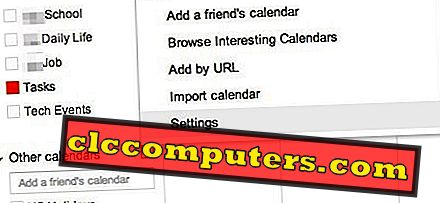
Spustelėkite Naršyti įdomius kalendorius . Kitas langas parodys visus galimus „Google“ kalendorius, įskaitant atostogas, sportą ir kitus pasirinkimus .
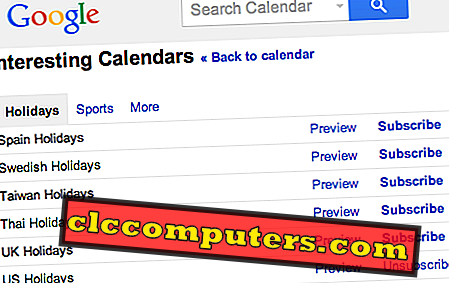
Jei norite pridėti bet kurį kalendorių į „Google“ kalendorių, galite spustelėti mygtuką Užsisakyti . Ateityje galite atsisakyti to paties puslapio, jei norite pašalinti kalendorių iš „Google“ kalendoriaus.
2 žingsnis. Pridėkite prenumeruojamą kalendorių į „Android“ įrenginį
Dažniausiai pridedant bet kurį kalendorių į „Google“ kalendorių, jis automatiškai atspindės jūsų „Android“ įrenginį. Jei vis tiek negalite matyti abonentinio kalendoriaus savo prietaise, eikite į „Kalendoriaus“ programą ir Atidarykite meniu -> Daugiau -> Nustatymai -> Kalendoriai.
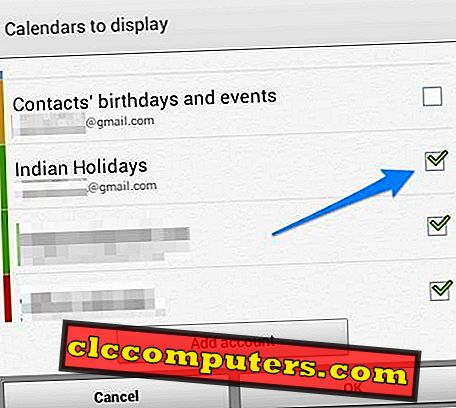
Įsitikinkite, kad prenumeruotas kalendorius yra įjungtas. Jei jau įgalinote ir vis tiek negalite matyti užsiprenumeruoto kalendoriaus, pabandykite ištrinti ir vėl pridėti kalendorių iš kompiuterio ir dar kartą sinchronizuoti „Android“ įrenginio kalendorių.
Alternatyvus sprendimas: į „Google“ kalendorių pridėkite „iCal“
Prisijunkite prie „Google“ kalendoriaus ir spustelėkite „ Kiti kalendoriai“ . Pasirinkite Įtraukti pagal URL ir pridėkite savo „iCal“ kalendoriaus URL kitame iššokančiame lange. Žemiau pateikiame svetainių kalendoriaus laboratorijas, kurias mes nustatėme „iCS“ formatui atostogų kalendoriui daugumoje šalių.
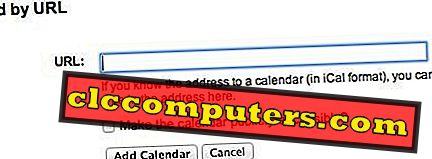
„Google“ kalendorius gali užsisakyti „iPhone“ arba „Windows“ operacinę sistemą. Apibrėžėme problemą, kaip „Google“ kalendorių įdiegti naujame „Windows 10“ kalendoriuje ir pašto programoje.
Jei turite savo „iCal“ URL, galite pridėti kitą kalendoriaus tipą. Kai prenumeruojate bet kurį kalendorių pagal URL, jis bus automatiškai atnaujinamas ir nereikės nerimauti, kad ateityje atliktumėte bet kokius rankinius atnaujinimus. Šis problemos sprendimas į „Android“ telefono kalendorių prideda automatinio atnaujinimo atostogų kalendorių.













